Outlook - Appliquer un papier à lettres
Appliquer un papier à lettres
Le papier à lettres dans Microsoft Outlook 2010 inclut des arrière-plans et des motifs, et offre un ensemble d'éléments de conception cohérents tels que polices, puces, couleurs et effets que vous pouvez appliquer aux messages. Vous pouvez également créer votre propre papier à lettres.
Cette possibilité n'est offerte que si vous utilisez le format de message HTML, sélectionné dans le groupe Format de l'onglet Message pour un message particulier ou par défaut depuis le mode Backstage, depuis Fichier > Options > Courrier. Si vous essayez d'appliquer un papier à lettres sans que le format de message ne soit HTML, vous obtiendrez le message d'erreur « Les thèmes ne sont pas installés ».
Vous pouvez appliquer un thème ou papier à lettres à un message particulier ou par défaut à tous les messages.
Appliquer des papiers à lettres et des thèmes Outlook à tous les messages
1.Cliquez sur Fichier, puis sur Options, puis sur Courrier.
2.Sous Composition des messages, dans la liste déroulante Composer dans ce format de message, cliquez sur HTML.
3.Cliquez sur Papier à lettres et polices.
4.Dans l'onglet Thème personnel, cliquez sur Thème.

5.Sous Sélectionnez un thème, cliquez sur le thème ou le papier à lettres souhaité, puis cliquez sur OK.
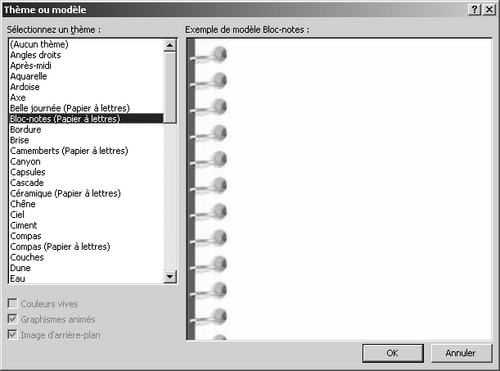
6.Sélectionnez les options de polices désirées.
7.Cliquez deux fois sur OK.
Pour ne plus utiliser les papiers à lettres et les thèmes Outlook, à l'étape 5, cliquez sur Aucun thème, cliquez sur n'importe quel autre onglet pour revenir à votre fichier, puis cliquez deux fois sur OK.
Appliquer un papier à lettres ou un thème à un seul message
2.Cliquez sur l'onglet Accueil. Dans le groupe Nouveaux éléments, sélectionnez Nouveau message en utilisant, puis cliquez sur Davantage de papier à lettres.
8.Sous Sélectionner un thème, cliquez sur le thème ou le papier à lettres souhaité, puis cliquez sur OK.
9.Composez et envoyez votre message.
Le texte original de cette fiche pratique est extrait de
«Tout pour bien utiliser Outlook 2010» (Fabrice LEMAINQUE, Collection CommentCaMarche.net, Dunod, 2010)
